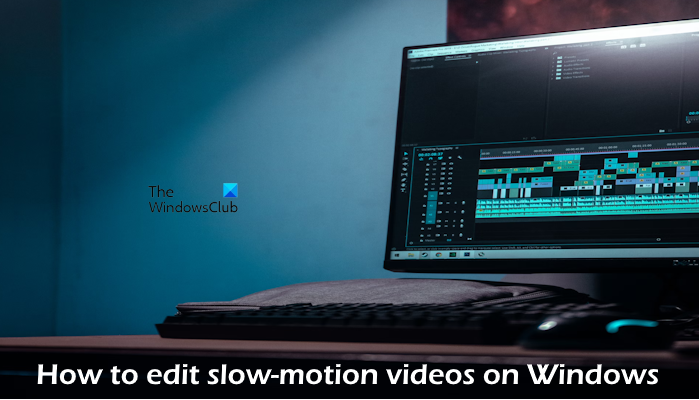
Sekin harakatdagi videolarni qanday tahrirlash mumkin Windows 11/10 haqida malumot
Bu post sizga ko’rsatadi sekin harakatlanuvchi videolarni qanday tahrirlash haqida Windows 11/10. Biz eng yaxshilari haqida gaplashamiz sekin harakatlanuvchi video tahrirlash uchun bepul dastur Bu sizning kompyuteringizda sekin harakatlanuvchi videolaringizni tahrirlash imkonini beradi.

Sekin harakatdagi videolarni qanday tahrirlash mumkin Windows 11/10
Eng yaxshi bepul dasturiy ta’minotni ko’rib chiqing sekin harakatlanuvchi videolarni tahrirlash yoqilgan Windows 11/10.
- Microsoft Clipchamp
- Shotcut
- OpenShot
- VSDC Bepul Video Muharriri
- VEED IO
Bepul sekin harakatlanuvchi video tahrirlash dasturi
1] Microsoft Clipchamp
Microsoft Clipchamp sekin harakatlanuvchi videolarni osongina tahrirlash imkonini beruvchi bepul video muharriri. Ushbu vosita keng imkoniyatlarni taqdim etadi va undan foydalanish oson. Ushbu vositani yuklab olishning hojati yo’q. Videolaringizni onlayn tahrirlashingiz mumkin. Quyidagi amallarni tekshiring:

- Uning rasmiy clipchamp.com saytiga tashrif buyuring.
- Endi ro’yxatdan o’ting. Siz Microsoft, Google va Email hisoblari bilan ro’yxatdan o’tishingiz mumkin.
- Endi bosing Yangi video yarating.
- Tugmasini bosish orqali tahrir qilmoqchi bo’lgan videoni tanlang Media import qilish.
- Videoni tanlaganingizdan so’ng. Xronologiyada sudrab olib tashlang.
- Endi bosing tezlik o’ng tomondan.
Videongizga filtrlar va effektlar qo’shishingiz mumkin. Microsoft Clipchamp sizga ranglarni sozlash imkonini beradi. Tahrirlashni tugatganingizdan so’ng, Eksport tugmasini bosish va video sifatini tanlash orqali videongizni eksport qilishingiz mumkin. Videoni saqlashingiz mumkin OneDrive, Google Drive yoki Dropbox. Bundan tashqari, ushbu vosita sizga videongizni to’g’ridan-to’g’ri yuklash va baham ko’rish imkonini beradi YouTube, TikTok va Linkedin. Agar siz videoni kompyuteringizda saqlamoqchi bo’lsangiz, ustiga bosing Kompyuteringizga saqlash opsiyasi.
Keling, Microsoft Clipchamp video muharririning ajoyib xususiyatlari haqida gapiraylik:
- Yozib oling va yarating: Bu xususiyat sizga to’g’ridan-to’g’ri video muharriri ichida ekran yozuvlari va veb-kamera videolarini olish imkonini beradi. Bu xususiyat tashqi yozib olish dasturiga ehtiyoj sezmasdan har xil turdagi videolarni yaratish uchun qulaydir.
- Kontent kutubxonasi: Videongizni yanada jozibali qilish uchun videongizga musiqa qo’shishingiz mumkin. Bundan tashqari, siz stikerlar, ramkalar, chegaralar, tasvirlar va boshqalarni qo’shishingiz mumkin.
- andozalar: Microsoft Clipchamp-dagi Andozalar xususiyati sizning ijodingiz uchun boshlang‘ich nuqta bo‘lib xizmat qiluvchi oldindan ishlab chiqilgan video shablonlar to‘plamini taklif etadi. Mashqlar, bayramlar, ijtimoiy tarmoqlar va boshqalar kabi ko’plab andozalar mavjud.
- matn: Bu xususiyat oddiy sarlavhalar va subtitrlar yaratish yoki dinamik animatsion matn ketma-ketligini yaratish uchun juda foydali.
- Taglavhalar: Microsoft Clipchamp’dagi taglavhalar funksiyasi videolaringizga matnli taglavhalar qo‘shish imkonini beradi, bu ularni tomoshabinlar uchun qulayroq va ma’lumotli qiladi.
Shuningdek, u o’tishlar, brend to’plamlari va boshqalar kabi ba’zi foydali xususiyatlarga ega. Biroq, bu xususiyatlardan foydalanish uchun ularning rejasini sotib olishingiz kerak bo’ladi. Rasmiy veb-saytiga tashrif buyurib, ularning rejalarini tekshirishingiz mumkin.
2] Shotcut
Shotcut shuningdek, videongizni sekin harakatda tahrirlash uchun bepul vositadir. Agar siz yangi boshlovchi bo’lsangiz va foydalanish uchun qulay video muharriri vositasini qidirayotgan bo’lsangiz, unda bu vosita siz uchun yaxshi. Shotcut keng imkoniyatlarni taklif etadi. Videongizni sekin harakatda tahrirlash uchun quyidagi amallarni bajaring:

- Ushbu vositani yuklab olish uchun uning rasmiy veb-saytiga tashrif buyuring, shotcut.org.
- Yuklab olish uchun bosing tugmasini bosing va o’rnating.
- Shotcut o’rnatilgandan so’ng ustiga bosing Faylni ochish tahrir qilmoqchi bo’lgan videoni tanlang.
- Videoklipni vaqt jadvaliga sudrab olib tashlang.
- Tanlangan klipni o’ng tugmasini bosing va tanlang xususiyatlari.
- Endi tezlikni talabingizga ko’ra sozlang va ustiga bosing Qo’llash.
Shotcut yaxshi xususiyatlarga ega; tekshirib ko’r:
- ro’yxatga olingan foydalanuvchilar: Ushbu vosita sizga videongizga filtrlar qo’shish imkonini beradi, shunda siz videongizni ranglarni to’g’rilash, aniqlashtirish, xiralashtirish va boshqalar bilan yaxshilashingiz mumkin.
- audio: Shotcut-dagi audio funksiyasi ovoz balandligi o’lchagich, tepalik o’lchagich, to’lqin shakli va spektr analizatori kabi vizual vositalar yordamida audio darajangizni nazorat qiladi. Ovozingiz qirilib ketmasligiga yoki miksda yo‘qolmasligiga ishonch hosil qiling.
3] OpenShot
OpenShot videoni sekin harakatda tahrirlash imkonini beruvchi yana bir bepul video muharriri vositasidir. Ushbu vositadan yangi boshlanuvchilar uchun ham foydalanish oson. OpenShot keng imkoniyatlarga ega. Ushbu vositadan foydalanish uchun quyidagi amallarni bajaring:

- OpenShot dasturini yuklab olish uchun openshot.org saytiga tashrif buyuring.
- bosing Download tugmasini bosing va o’rnating.
- OpenShot-ni oching va yarating Yangi loyiha. Videoni to’g’ridan-to’g’ri kompyuteringizdan import qilishingiz mumkin Plyus belgisi yuqoridagi rasmda ko’rsatilganidek.
- dan videoklipni sudrab olib tashlang Loyiha fayllari panelni vaqt jadvaliga joylashtiring.
- Tanlangan klipni o’ng tugmasini bosing va tanlang Vaqt > Sekin > Oldinga yoki Orqaga kontekst menyusidan. Siz o’zingizning talablaringizga mos keladigan tezlikni tanlashingiz mumkin.
Agar siz videongizga sarlavha qo’shmoqchi bo’lsangiz, uni bosish orqali qilishingiz mumkin sarlavha.
Keling, videongizni yanada jozibali va taqdimot qiladigan OpenShot-ning ajoyib xususiyatlari haqida gapiraylik:
- O’tish: O’tishlar kliplar o’rtasida silliq va vizual jozibali aloqalarni yaratib, umumiy ko’rish tajribasini yaxshilaydi. Unda oldindan o’rnatilgan o’chirish o’tishlari mavjud, jumladan, o’chirish, eritish, surish, slaydlar va kattalashtirish. Uni qo’llash uchun ikkita klip orasidagi vaqt jadvaliga o’tishni shunchaki sudrab olib tashlang.
- samaralari: OpenShot videongizni yanada jozibali qilish uchun bir qator video effektlarni taqdim etadi. Yorqinlik, kontrast, to’yinganlik, shovqin, aks-sado, siljish va hokazolarni sozlash kabi ko’plab effektlar mavjud.
- Emojis: Bu funksiya videongizga kulgichlar qo‘shish imkonini beradi.
4] VSDC bepul video muharriri
VSDC Free Video Editor — bu bepul video muharrir dasturi bo’lib, u sizning videongizni sekin harakatda va boshqa ko’p narsalarni tahrirlash imkonini beradi. U yangi boshlanuvchilar va mutaxassislar uchun foydalanish uchun qulay va keng imkoniyatlarni taklif etadi. Videoni tahrirlash uchun ushbu vositadan foydalanish uchun quyidagi amallarni bajaring:

- VSDC Free Video Editor dasturini yuklab olish va oʻrnatish uchun videosoftdev.com saytiga tashrif buyuring.
- VSDC bepul video muharririni oching va ustiga bosing Tarkibni import qilish.
- O’rnatish uchun videoni tanlang Loyiha sozlamalari va ustiga bosing tugatmoq.
- Ustida Kalit muharriri yorliq. Ustiga bosing tezlik va sizning talabingizga muvofiq sozlang.
VSDC Free Video Editor xususiyatlari bilan tanishing:
- Ob’ekt qo’shish: Bu xususiyat sizga tasvirlar, shakllar, matnlar, piktogrammalar, diagrammalar, animatsiya effektlari va boshqalarni qo’shish imkonini beradi.
- Video effektlar: Video effektlari yorqinlik/kontrast, rang/toʻyinganlik, rangni toʻgʻrilash va aniqlikni sozlashga yordam beradi. Ushbu xususiyatda tezkor uslub, sozlash, filtrlar, o’zgartirishlar, shaffoflik va boshqalar kabi video effektlarning turli xil asosiy toifalari mavjud.
- Ovoz effektlari: Audio effektlar muvozanatli darajalarni ta’minlash uchun audio treklaringiz yoki alohida kliplaringizning umumiy ovoz balandligini sozlashda yordam beradi.
5] VEED IO
VEED IO — bu videoni sekin harakatda tahrirlash imkonini beruvchi onlayn video tahrirlash vositasi. Videongizni sekin harakatda tahrirlash uchun hech qanday dasturni yuklab olishning hojati yo’q. Shuningdek, VEED nutqdan matnga avtomatik transkripsiya va asosiy fonni olib tashlash kabi baʼzi asosiy sunʼiy intellekt vositalaridan bepul foydalanishni taklif etadi. Videongizni sekin harakatda tahrirlash uchun VEED IO vositasidan foydalanish uchun quyidagi amallarni bajaring:

- Uning rasmiy tashrifi veed.io veb-sayt.
- bosing Videoni tanlang. Bundan tashqari, siz o’zingizdan foydalangan holda bepul ro’yxatdan o’tishingiz mumkin Google, Apple yoki Microsoft hisob qaydnomasi.
- Endi bosing Faylni yuklash tugmasi.
- Videongiz yuklangandan keyin. Sizning talabingizga ko’ra tezlikni tanlang.
- bosing qilingan. Videongizni yuklab olish uchun ro’yxatdan o’tishingiz kerak.
VEED IO Video Editor xususiyatlari bilan tanishib chiqing:
- animatsiyalar: Bu xususiyat sizga videongizga oʻchirish, surish, kattalashtirish, kichraytirish, siljitish, oʻchirish va boshqa koʻplab animatsiyalar qoʻshish imkonini beradi.
- Dumaloq burchaklar: Bundan tashqari, videongizni yanada jozibali qilish uchun video burchaklaringizni yumaloqlashingiz mumkin.
- Elementlar: VEED IO dagi elementlar videongizga tovush toʻlqinlari, kulgichlar, animatsion stikerlar, GIFlar va hokazolarni qoʻshish imkonini beradi.
- Nutq uchun matn: Text-to-speech (TTS) bu yozma matnni videolaringiz uchun real va qiziqarli ovozli yoki rivoyatlarga aylantirish imkonini beruvchi kuchli xususiyatdir. Videongizning mavzusi va uslubiga mos keladigan turli aksanlar, jinslar va ohanglarga ega boʻlgan turli xil AI ovozlaridan birini tanlashingiz mumkin.
- kichik sarlavha: Videongizga subtitrlar qo’shishingiz mumkin. Subtitrlar videolaringizni tomoshabinlar uchun ochiq qiladi
- ro’yxatga olingan foydalanuvchilar: Shuningdek, videongizga filtrlar qo’shishingiz mumkin. Filtrlar videongizning umumiy ko‘rinishini yaxshilaydi va uni tomoshabinlar uchun yanada jozibador qiladi.
Umid qilamanki bu yordam beradi.
o’qing: Eng yaxshi bepul video muharrirlari Windows PC
Tezlashtirish uchun videoni qanday tahrirlashim mumkin?
Videoni tezlashtirishga imkon beruvchi har qanday bepul video tahrirlash vositasidan foydalanib, uni tezlashtirish uchun uni tahrirlashingiz mumkin. Ko’pgina bepul dasturiy ta’minot va onlayn vositalar sizga Shotcut, Microsoft Clipchamp, VEED IO va boshqalar kabi videolaringizni tezlashtirishga imkon beradi.
Videoni qanday sekinlashtirish mumkin?
Uchinchi tomon vositalaridan foydalanib, videoni sekinlashtirishingiz mumkin. Internetda videolaringiz tezligini o’zgartirish va ularni sekinlashtirish uchun foydalanishingiz mumkin bo’lgan ko’plab bepul vositalar mavjud.
Texnologiyalar, Windows 11
Sekin harakatdagi videolarni qanday tahrirlash mumkin Windows 11/10